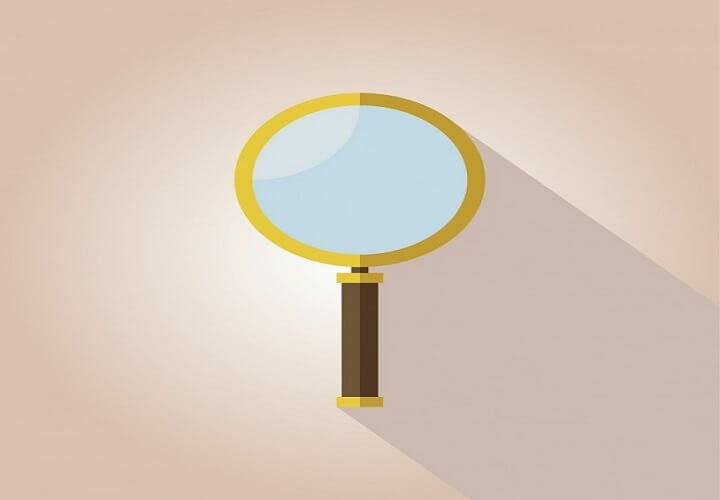
Это программное обеспечение будет поддерживать ваши драйверы в рабочем состоянии, тем самым защищая вас от распространенных компьютерных ошибок и сбоев оборудования. Проверьте все свои драйверы сейчас за 3 простых шага:
- Скачать DriverFix (проверенный файл загрузки).
- Нажмите Начать сканирование найти все проблемные драйверы.
- Нажмите Обновите драйверы чтобы получить новые версии и избежать сбоев в работе системы.
- DriverFix был загружен 0 читатели в этом месяце.
Несмотря на все изменения, которые Windows как платформа претерпела за последние годы, дата и время всегда находили свое место в области уведомлений. Пользователи привыкли к тому, что он стоит в правом нижнем углу панели задач, и он по-прежнему прочно стоит в Windows 10. Однако в некоторых пользовательских отчетах указано, что значок часов / даты либо полностью отсутствует, либо почти не виден.
Мы приложили определенные усилия, чтобы помочь вам решить эту проблему. Шаги можно найти ниже.
Что делать, если часы Windows 10 не видны
- Отключить мелкие значки панели задач
- Сменить тему
- Откатить обновление или сбросить ПК до заводских значений
Решение 1. Отключите маленькие значки на панели задач.
Давайте сначала проверим, включен ли значок часов. После того, как мы разберемся с этим и если проблема не исчезнет, двигайтесь дальше по списку.
Вот где включить значок часов в настройках Windows 10:
- Щелкните правой кнопкой мыши на панели задач и откройте Настройки панели задач.
- Под "Область уведомлений», Щелкните Включение и выключение системных значков.
- Убедитесь, что Часы является включил.
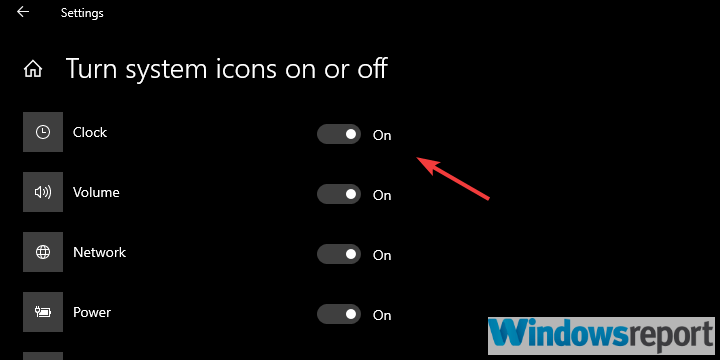
Имейте в виду, что это не решение само по себе. Это, к лучшему или худшему, обходной путь, который помог некоторым пользователям восстановить часы на своем месте. Теперь, похоже, мы наблюдаем ошибку, которая возникает при включении маленьких кнопок панели задач (для дополнительного места).
Часы либо полностью исчезают, либо шрифт номера слишком темный или прозрачный, что делает его едва заметным.
Имея это в виду, мы предлагаем на время отключить небольшой формат значков на панели задач. По крайней мере, до тех пор, пока одно из ближайших обновлений не решит эту проблему.
- ЧИТАЙТЕ ТАКЖЕ: Полное исправление: не отвечает панель задач в Windows 10, 8.1, 7
Вот как отключить маленькие значки панели задач в Windows 10:
- Щелкните правой кнопкой мыши на панели задач и откройте Настройки панели задач.
- Отключите «Используйте маленькие кнопки на панели задач" параметр.
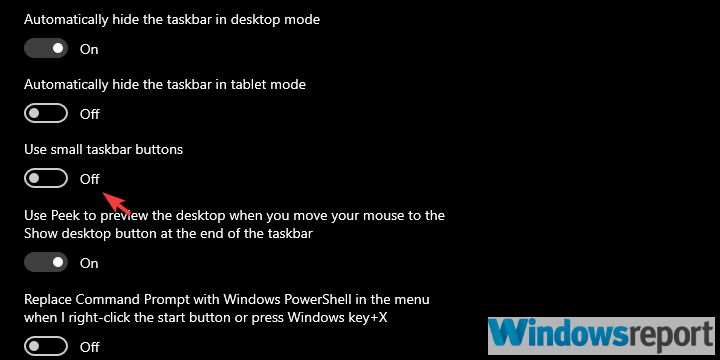
Решение 2. Измените тему.
Еще один способ справиться с невидимыми часами - это изменить тему рабочего стола. Это не обязательно должно касаться всех настроек персонализации, поэтому вы можете придерживаться текущей темы по своему выбору. Однако вам нужно будет изменить цвет кнопок «Пуск», «Панель задач» и «Центр действий», чтобы часы снова стали видны.
По какой-то причине автоматическое переключение шрифтов для светлой / темной темы у некоторых пользователей не работает. Таким образом, часы невидимы в области уведомлений.
- ЧИТАЙТЕ ТАКЖЕ: Как вернуть всплывающие уведомления в Windows 10
Вот как изменить цветовую тему в Windows 10:
- Щелкните правой кнопкой мыши пустую область рабочего стола и откройте Персонализировать из контекстного меню.
- Выбирать Цвета из левой панели.
- Выберите цвет, отличный от текущего.
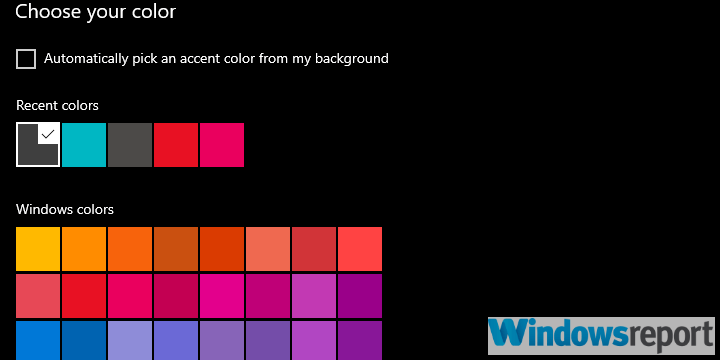
- Запрещать Эффекты прозрачности.
- Теперь прокрутите вниз и снимите флажок «Пуск, панель задач и центр поддержкиПоле под надписью «Показать акцентный цвет на следующих поверхностях" раздел.
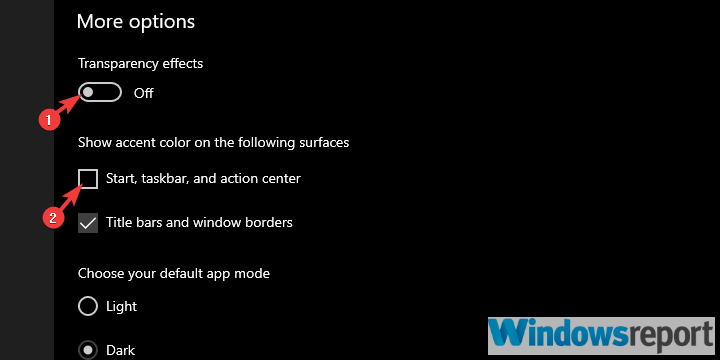
Решение 3. Откатите обновление или сбросьте ПК до заводских значений.
Наконец, если предыдущие два обходных пути не помогли и часы в области уведомлений по-прежнему не отображаются, мы можем предложить только варианты восстановления. По крайней мере, если вы стремитесь к быстрому решению. Вы можете дождаться следующего обновления, чтобы исправить это, но это может занять некоторое время.
А поскольку параметры восстановления позволяют сохранить данные, восстановление компьютера до заводских значений или откат к предыдущему обновлению не должно быть проблемой.
Вот как можно вернуться к предыдущей версии Windows 10:
- Нажмите клавишу Windows + I, чтобы открытьНастройки приложение.
- ВыбиратьОбновление и безопасность раздел.
- ВыберитеВосстановление из левой панели.
- Под "Вернуться к предыдущей версии Windows 10», Нажмите« Начать ».
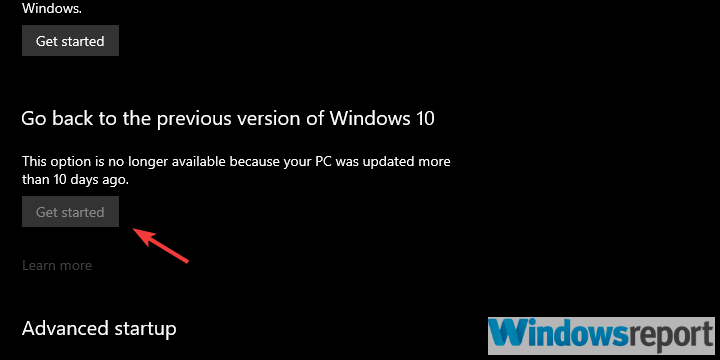
А вот как вернуть ваш компьютер к заводским настройкам:
- Нажмите клавишу Windows + I, чтобы открытьНастройки приложение.
- ВыбиратьОбновление и безопасность раздел.
- ВыберитеВосстановление из левой панели.
- Под "Сбросить этот компьютер», Щелкните Начать.
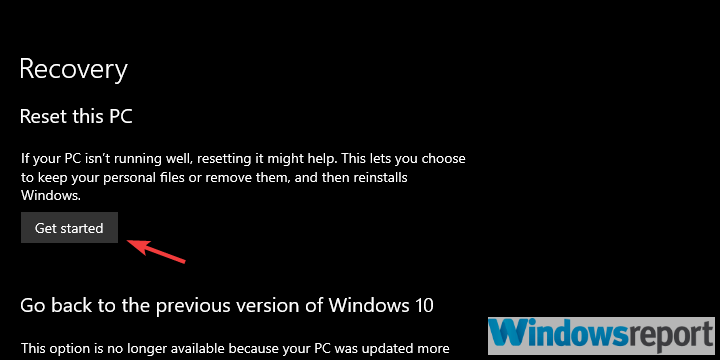
Это должно сработать. Если у вас есть какие-либо альтернативные идеи о том, как решить эту проблему, не стесняйтесь сообщить нам в разделе комментариев ниже.
СМЕЖНЫЕ ИСТОРИИ, КОТОРЫЕ ВЫ ДОЛЖНЫ ПРОВЕРИТЬ:
- Как проверить точность часов в Windows 10, 8.1
- Как включить новый интерфейс часов в лотке в Windows 10
- Установите будильник в Windows 10, 8 с помощью приложения Будильник
- Наслаждайтесь полной прозрачностью панели задач Windows 10 с TranslucentTB
![Невозможно завершить процесс, ошибка в Windows 10 [FIX]](/f/f249989df0bf3631f4245058e8ceee76.jpg?width=300&height=460)

![ИСПРАВЛЕНИЕ: Bluestacks не загружается [ПОЛНОЕ РУКОВОДСТВО]](/f/4ecc292bb9468720fa2bd9f0013a1454.jpg?width=300&height=460)